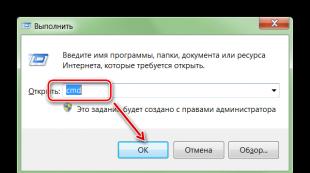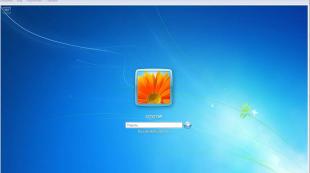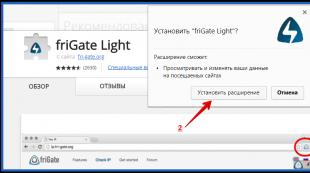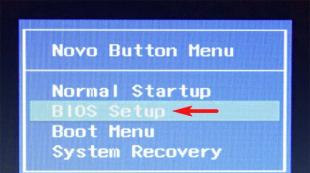내비게이션 프로그램 “7개 도로”의 특성 개요. WindowsCE에 Seven Roads 설치 데이터베이스의 개체 가용성
Android용 또 다른 무료 오프라인 자동차 내비게이션 앱
이 시리즈의 이전 기사:
Be-on-road 내비게이션 소프트웨어: Android용 무료 오프라인 솔루션
GoogleMaps(7.7.0): Android용 내비게이션 소프트웨어 검토
Waze3.7: Android용 내비게이션 “wikiroad”
Android용 인기 내비게이션 앱 5개 비교
일반 정보
개발자 내비게이션 애플리케이션 "7 Ways" 2009년부터 이 분야에 종사해 온 크라스노야르스크 회사 "Navikey"입니다. 애플리케이션의 첫 번째 버전은 2012년에 출시되었습니다. 그 이후로 정기적으로 업데이트되어 새로운 기능을 획득했습니다.
가격 및 라이선스 정책
이 응용 프로그램은 러시아뿐만 아니라 전 세계의 전체 지도 세트를 포함하여 완전 무료입니다. 추가 비용(35~104 루블)을 지불하면 래스터 지도를 사용할 수 있는 프리미엄 버전의 프로그램 구독을 구입할 수 있습니다. 기타 인앱 구매에는 4개의 타사 지도와 여러 스킨이 포함됩니다. 모든 것은 1개월 또는 1년 단위로 구독을 통해 배포됩니다. 유료 콘텐츠에는 체험 기간이 있습니다. 게다가, 연간 버전의 경우 월간 버전보다 두 배 더 깁니다(최대 15일)!
제3자 유료 지도에는 일반적인 주소 및 도로 정보 외에도 개별 장소의 구호 레이어와 관광 지도가 포함되어 있습니다. 지금까지 신청서에는 바이칼 지역 지도책, 요르단 강 서쪽 기슭 지도(예루살렘으로 접근할 수 있는 별도의 지도 포함), 시베리아 지도 등 4개만 포함되어 있습니다.
기능성
애플리케이션의 주요 기능은 기존 테이블에 반영되어 있으며, 최근 검토된 Be-on-Road 애플리케이션에 대한 정보를 추가했습니다. 이는 직접적인 경쟁자이기 때문입니다.
| "세븐 로드" 1.11.798 | 비온로드 3.10.1.42 | |
| 상호 작용 | ||
| 탐색 중 수동 지도 확대/축소 | 예 | 예 |
| 배터리/위성/GSM 표시기 | 네 / 네 / 아니오 | OS 패널 |
| 지도 방향 변경 | 예 | 예 |
| 수동 지도 회전 | 예 | 아니요 |
| 마일리지 정보 | 예 | 아니요 |
| 위성 보기 화면 | 예 | 예 |
| 3D 모드 | 공식적으로 | 공식적으로 |
| 지도 기울기 | 예 | 예 |
| 빠른 액세스 도구 모음 | 예 | 아니요 |
| "트립 컴퓨터" | 예 | 아니요 |
| 야간 모드 | 예 | 예 |
| 증강 현실 | 아니요 | 아니요 |
| 찾다 | ||
| 유니버셜(온라인) | 아니요 | 예 |
| 주소 | 예 | 예 |
| 좌표별 | 예 | 예 |
| 주변/지점/종료점/경로를 따라 있는 POI | 예 / 아니오 / 예 / 예 | 네 / 네 / 네 / 아니오 |
| 음성 입력 | 아니요 | 아니요 |
| 경로 작업 | ||
| 저장 / 로드 / 전달 | 네 / 네 / 아니오 | 네 / 네 / 아니오 |
| 경로를 따라 운전하는 시뮬레이션 | 예 | 예 |
| 전체 경로 표시 | 예 | 예 |
| 트랙 작업 | 예 | 예 |
| 작동 모드: 승용차/트럭/보행자/대중 교통 | 예 / 아니오 / 아니오 / 아니오 | 예/아니요/예/아니요 |
| 카드 | ||
| 지도 업데이트 | 예 | 예 |
| 원천 | OSM | OSM |
| 타사 카드 설치 | 예 | 아니요 |
| 사용 가능한 국가 및 지역 지도 수 | >215 | 281 |
| 러시아 지도의 양 | 4.4GB | 744MB |
| 과속단속카메라 표시 | 별도의 추가 기능을 통해 | 예 |
| 속도 제한 경고 | 예 | 예 |
| 온라인 서비스 | ||
| 교통 표시 | 아니요 | 아니요 |
| 동적 POI | 아니요 | 아니요 |
| 지도 속의 친구들 | 아니요 | 아니요 |
| 주제별 뉴스 피드 | 아니요 | 아니요 |
| 거리 개요 사진(스트리트뷰) | 아니요 | 아니요 |
| 지도상의 사진 | 아니요 | 아니요 |
| 날씨 | 아니요 | 아니요 |
일반적으로 응용 프로그램은 유사하지만 Be-on-Road는 더 컴팩트한 지도를 가지고 있으며 7 Ways는 더 유연하고 기능적인 인터페이스를 가지고 있습니다. 그러나 아래에서 설명하는 것처럼 단점이 없는 것은 아닙니다.
상호 작용
1년 반 전에 내비게이션 소프트웨어에 관한 일련의 간행물을 공개한 후 이 애플리케이션을 검토하거나 비교 테스트에 포함하지 않은 이유는 바로 7 Ways 인터페이스 때문이었습니다.


"인터페이스"라는 단어는 외관뿐만 아니라 사용 편의성, "유용성"을 의미합니다. 사용자가 응용 프로그램을 처음 시작할 때 호환되지 않는 색상 및 음영 세트와 지난 10년 초부터 Windows CE의 일부 버전에서 일반적으로 사용되는 글꼴 및 아이콘을 사용하는 메뉴의 혐오스러운 색상 구성표 외에도 , 그는 유독한 빨간색 배경의 메시지와 먼저 megamaps 웹사이트 .org에서 지도를 다운로드한 다음 압축을 풀고 휴대폰에 기록한 다음 애플리케이션에서 활성화하라는 요청을 받습니다.

그리고 지도를 애플리케이션에서 직접 다운로드할 수도 있다고 아래에 기록되어 있지만 이러한 경고 자체는 혼란스럽고 여기에서는 괴짜들만 환영한다는 힌트를 줍니다. 그러나 그렇지 않습니다. 애플리케이션 내부에는 다운로드 가능한 지도의 광범위한 카탈로그(사실, megamaps.org에서 데이터를 부분적으로 복사함)가 있으며, 이는 모든 작업을 자동으로 다른 내비게이션 애플리케이션과 동일하게 수행합니다.



지도 작업 화면은 매우 간단합니다. 왼쪽 상단에는 현재 경로와 관련된 정보가 표시됩니다. 파란색 배경의 상단 직사각형을 클릭하면 경로 메뉴가 표시됩니다.

오른쪽 상단에는 배터리 충전 및 위성 검색 표시기가 있고 그 옆에는 파란색 배경에 속도계가 있으며, 클릭하면 빠른 액세스 패널이 나타납니다.

"마크" 항목을 사용하면 지도에서 수동으로 지정한 지점을 즐겨찾기 목록에 추가할 수 있습니다. "지도 선택" 항목을 사용하면 미리 다운로드한 지도를 사용하거나 비활성화할 수 있습니다. HUD는 화면의 이미지를 반전(미러링)한 후 스마트폰을 자동차 앞 유리 아래에 놓고 앞 유리에 반사된 이미지를 사용할 수 있습니다. 메인 화면의 파란색 사각형을 다시 클릭하면 모든 것이 원래 상태로 돌아갑니다.

나머지 메뉴 항목을 사용하면 사운드를 끄고, 지도를 유사 3D 모드로 전환하고(지도가 기울어지고 모든 집의 윤곽이 지면에서 약간 올라오는 경우), 트랙 녹음을 활성화하고 POI 표시를 구성할 수 있습니다. 지도의 요소뿐만 아니라 속도계, 남은 거리 및 결승점까지의 시간과 함께 계기판도 표시됩니다.
속도계 아래의 녹색 직사각형은 경로 계획 메뉴로의 전환입니다. 도움을 받아 경로에 점을 추가하거나 배치 방법을 선택할 수 있습니다.

메인 메뉴는 매우 간단하고 논리적으로 구성되어 있습니다. 그러나 어떤 이유로 설정 섹션에서 개발자는 필요한 상자를 선택하거나 적절한 옵션을 선택한 후에 눌러야 하는 "확인" 버튼을 인터페이스에 추가했습니다. 이 버튼은 거의 눈에 띄지 않고 그 사용이 완전히 불필요하고 최신 Android 애플리케이션의 인터페이스에서 찾을 수 없기 때문에 우리는 버튼을 누르는 것을 끊임없이 잊어버렸습니다. 즉, 설정으로 이동하여 변경하고 지도로 돌아가서 변경된 사항이 없는지 확인합니다. 그런 다음 "확인"버튼을 기억합니다. 그런데 대부분의 경우 눌렀을 때 눈에 띄는 동작이 발생하지 않고 전체 절차를 다시 반복합니다. 그리고 이런 일은 거의 매번 일어납니다.






앞서 이미 언급한 또 다른 불만 사항은 화려한 인터페이스입니다. 기본적으로 설치되는 Nitro 스킨 덕분에 유독한 색상을 띠고 있습니다. 사용자는 메뉴의 "다운로드" 항목을 사용하여 다른 것으로 교체할 수 있습니다. 그곳에 위치한 스킨 중 일부는 유료이며, 구매가 아닌 구독 시스템(읽기 대여)을 통해 배포됩니다.




일부는 최대 100MB까지 꽤 많은 공간을 차지합니다.
간단한 요약
좋아요:간단하고 명확한 메인 메뉴, 편리하고 기능적인 팝업 메뉴, 외형 변경 기능.
좋아하지 않았다:기본 스킨의 불쾌하고 비실용적인 색상 구성, 인터넷에서 직접 지도를 다운로드하고 설치해야 한다는 무서운 메시지, 느린 지도 그리기, 설정 메뉴의 추가 "확인" 버튼.
지도 검색 및 작업
검색 측면에서 모든 것이 전통적입니다. 국가, 지역 등을 순차적으로 표시하는 주소 검색이 있으며, 입력과 동시에 검색창 아래에 가장 적합한 항목의 목록이 형성됩니다.


오른쪽 하단의 '가장 가까운 주소' 버튼을 클릭하시면 모든 주소 입력란이 가장 가까운 건물에 해당하는 데이터로 채워집니다.


장소 메뉴를 사용하면 경로 주변이나 경로를 따라 위치한 POI를 표시할 수 있습니다. 경로를 따라 개체 검색으로 전환하려면 상단에 "Around"라는 단어가 있는 보라색 막대를 클릭해야 합니다. 이 막대는 "Along the path"로 변경됩니다. 메뉴에서 '기타' 항목을 선택하면 다양한 사물의 일반명칭과 고유명사를 모두 쓸 수 있는 입력란이 나타납니다. POI 데이터베이스는 적어도 모스크바 지역에 대해서는 광범위합니다. 유일한 불만은 단어 입력을 시작한 다음 결과 목록으로 전환한 다음 검색 줄로 돌아가면 원래 입력한 단어 부분이 해당 줄에 여러 번 중복된다는 것입니다.

지도 자체에서 사용자는 모든 개체를 손가락으로 가리키고 화면 하단의 회색 선을 클릭하여 POI 데이터베이스에 설명된 해당 개체의 주소나 정보를 얻을 수 있습니다.




지도 자체는 상당히 상세합니다. 실제로 이것은 애플리케이션에 적합한 형식으로 지도를 편집한 것에 불과합니다. 예를 들어 때때로 개별적인 작은 세부 사항이 없다는 점을 포함하여 장점과 단점이 있습니다.
카드 선택 및 설치를 위한 내장 시스템은 긍정적인 감정을 추가하지는 않지만 전체적으로 해당 작업에 대처합니다. 첫째, 모든 카드의 볼륨이 매우 적당합니다. 예를 들어, 러시아 중부의 지도는 1.1GB, 북서부 연방 지구는 801MB, 러시아 전체는 4.4GB를 차지합니다. 여기서 도움이 되는 점은 러시아 연방의 개별 지역과 구성 기관의 지도를 다운로드할 수 있다는 것입니다. 이를 통해 스마트폰 메모리의 트래픽과 여유 공간을 절약할 수 있습니다. 예를 들어 모스크바는 107MB를 차지합니다. 또한 카드는 다양한 저장 위치(예: SD 카드)에 설치할 수 있습니다.
둘째, 로딩이 너무 느립니다. 좋은 채널에서는 560MB 카드를 다운로드하고 설치하는 데 약 1시간이 걸립니다. 게다가 이 과정에서 여전히 오류가 발생할 수 있으며, 그러면 처음부터 다시 시작해야 합니다.

카드 목록 자체가 엄청납니다. 이는 개별 국가의 지도 아카이브와 특정 국가에 속한 개별 지역의 지도가 포함된 폴더로 구성됩니다. 이 조직은 편리합니다. 전체 목록은 알파벳순으로 정렬됩니다. 한 가지 참고 사항: 여러 국가의 지도는 "all"이라는 단어로 시작합니다(예: "All of Algeria"). 즉, 알파벳순 정렬에 초점을 맞추면 이 국가를 찾을 수 없을 가능성이 높습니다. 그러나 핵심 문구나 단어를 입력하면 목록을 생성하는 검색 창이 있습니다. 항상 사용하는 것이 좋습니다.
"Seven Roads"의 지도를 Be-on-Road의 지도와 비교해 보면 세부적인 측면에서 언뜻 보면 동일합니다. 동일한 주택의 윤곽, 유사한 POI 기반 등이 있습니다. 실제로 동일한 소스(OSM)를 가지고 있으므로 이는 놀라운 일이 아닙니다. 하지만 점유된 부피는 약 5배 정도 다릅니다! Be-on-Road 매핑은 매우 컴팩트합니다. 답은 형식에 있습니다. Be-on-Road의 지도는 벡터 형식으로 나타나는 반면, 7 Ways의 지도는 래스터 이미지 모음일 가능성이 높습니다. 또한 Be-on-Road의 최대 디테일은 가장 큰 축척에서만 나타나는 반면, "Seven Roads"에서는 집의 윤곽이 더 작은 축척에서 볼 수 있다는 점이 큰 장점으로 간주될 수 있습니다. 아래는 "Seven Roads"(왼쪽) 및 Be-on-road(오른쪽) 애플리케이션에서 Angarsk 시의 다양한 규모의 동일한 장소에 대한 스크린샷입니다.




간단한 요약
좋아요:광범위한 POI 데이터베이스, 지도상의 객체에 대한 기본 정보 얻기, 다양한 지도 선택, 중간 규모의 높은 세부 정보.
좋아하지 않았다:일반 검색 창, POI 검색 창의 결함, 지도 로딩 시간이 길고 파일 크기가 큽니다.
지도의 관련성
애플리케이션에 사용되는 대부분의 지도는 megamaps.org 프로젝트에 의해 OSM 지도에서 컴파일되지만, 다른 제공업체의 지도도 여러 개 있습니다. 러시아의 일반 지도는 매주 업데이트됩니다. 개별 지역의 지도는 대략 한 달에 한 번씩 업데이트됩니다. 최신 지도에서 우리는 우리에게 알려진 모든 새로 건설된 도로를 발견했으며 심지어는 현재 상태의 미완성 도로 요소까지 발견했습니다. 예를 들어, 건설중인 Sheremetyevskoye 고속도로와 새로운 M11 고속도로의 인터체인지가 그려져 있습니다.

다른 국가의 지도도 거의 동일한 빈도로 업데이트됩니다. 수십 개국의 지도에 대한 무작위 정보를 살펴본 결과, 1개월이 넘은 파일을 찾지 못했습니다.
경로 및 내비게이션
단거리 경로 구축은 문자 그대로 몇 초 만에 비교적 빠르게 이루어집니다. 옵션에는 경로 유형(빠른, 짧은 또는 직행)을 선택할 수 있을 뿐만 아니라 방문 우선 순위(첫 번째 또는 완료 순서에 관계없이)에 따라 경로에 지점을 추가할 수 있는 기본 설정 세트가 포함됩니다. 이 옵션은 운송업체와 택배업체에서 확실히 높이 평가할 것입니다.

메뉴를 통해 경로상 또는 현재 위치 주변의 POI를 검색하고, 방문 경로를 변경할 수 있습니다.
일반적으로 경로가 적절하게 건설되고 있습니다. 그러나 경로가 다수의 보조 도로를 따라 배치되는 경우, 표면 상태 및 이동 속도에 대한 의문이 제기될 수 있는 예외가 있습니다. 예를 들어 모스크바에서 무르만스크까지의 경로는 볼로그다 지역을 통해 건설되었습니다.
애플리케이션에는 경로를 재생하는 기능도 있지만 재생 중에는 재생 속도 조정이 없으며 경로를 따라 이동하여 개별 조각을 볼 수 없습니다.


여기의 탐색 지원은 다른 응용 프로그램과 크게 다르지 않습니다. 경로를 따라 주행하는 동안 화면 상단에는 가장 가까운 기동까지의 방향과 거리가 표시되며, 회전해야 할 거리 또는 도로 구간의 이름과 함께 다음 기동까지의 거리와 방향도 표시됩니다. 화면에서 이곳을 클릭하면 경로 편집 메뉴로 이동합니다. 현재 중간 목표 취소, 모든 회전 보기, 지도에 전체 경로 표시, 보기 모드 시작, 삭제 및 저장 옵션이 있지만 많은 사람들에게 친숙한 "우회" 기능을 찾지 못했습니다.
경로를 벗어나면 애플리케이션은 패닉을 일으키지 않고 자동으로 경로를 다시 작성합니다.
음성 안내는 불만을 일으키지 않습니다. 적시에 제공되지만 동반 음성 선택을 제외하고는 설정이 없습니다. 처음에 애플리케이션에는 세 가지 음성 연기 옵션이 있으며, 해당 메뉴를 통해 12가지 추가 옵션을 다운로드하고 설치할 수 있습니다.
또한 복잡한 조작 중에 차선 이동을 나타내는 프롬프트가 나타납니다. (화면 중앙 하단 스크린샷에서는 "Seven Roads"와 관련이 없고 다른 애플리케이션에서 파생된 이동식 교통경찰서에 대한 경고를 볼 수 있습니다).

이 응용 프로그램을 사용하면 고정 교통 카메라의 여러 데이터베이스를 다운로드하고 설치할 수 있습니다. 러시아의 기본 데이터베이스는 mapcam.info 웹사이트의 정보를 데이터 소스로 사용하지만 자주 업데이트되지 않습니다.

또한 이 앱은 현재 속도 제한에 대한 정보를 제공하고 사용자가 지정한 특정 임계값을 초과하는 경우 사용자 정의 가능한 소리 신호를 울립니다.


간단한 요약
좋아요:속도 제한에 대한 맞춤형 경고, 대규모 교통 카메라 데이터베이스.
좋아하지 않았다:교통 정보가 없고, 애플리케이션이 초기 건설 중에 대체 경로 옵션을 제공하지 않으며, 표면 상태를 고려하지 않고 장거리 경로를 도로를 따라 배치할 수 있으며 "우회" 기능이 없습니다.
온갖 종류의 선물
이 애플리케이션의 가장 흥미로운 기능 중 하나는 타사 지도를 사용하여 작업할 수 있다는 것입니다. 예를 들어, megamaps.org에서 다운로드할 수 있지만 이 리소스의 지도 대부분은 이미 애플리케이션 자체의 다운로드 목록에 표시되어 있습니다. 다운로드한 지도를 설치하려면 스마트폰의 애플리케이션 폴더에 있는 지도 폴더에 지도를 작성해야 합니다. 그러면 사용 가능한 지도 목록에 해당 지도가 나타납니다.

테스트
이전 사례와 마찬가지로 속도 특성은 최대 1.2GHz에서 작동하는 2개의 Cortex-A9 코어, 1GB 메모리 및 OS 버전 4.2.2를 갖춘 스마트폰에서 평가되었습니다. 우리는 또한 이전 테스트의 주요 장치였던 기가헤르츠 Cortex-A9, 640MB RAM 및 OS 4.0.3을 갖춘 단일 코어 장치를 사용했습니다. 우리가 본 모든 내비게이션 응용 프로그램은 멀티스레딩을 제대로 활용하지 못하기 때문에 최신 멀티 코어 칩의 성능 향상은 그다지 크지 않으며 클럭 속도와 사용 가능한 RAM 용량에 따라 달라집니다.
경로 계획 시간 및 시스템 자원 활용도
경로를 직접 배치하는 데 걸리는 시간은 길이에 따라 다릅니다. 100~150km의 비교적 짧은 거리의 경우 1~3초가 소요됩니다. 듀얼 코어 장치에서 1800km의 거리를 5~8초 내에 "커버"합니다. 이는 모든 애플리케이션의 평균이며 Sygic과 Be-on-road만이 더 느립니다. 7 Ways는 하나의 SoC 컴퓨팅 코어만 사용하는 것을 볼 수 있습니다.
지도를 스크롤하고 축척을 변경하는 것은 슬라이드 쇼처럼 보이지 않고 전체 스토리를 "프레임" 사이에 삽입할 수 있는 필름 스트립처럼 보입니다. 그리고 개별 POI의 디스플레이를 켜면 지도 작업을 한 지 1분 정도 지나면 앱이 설치된 스마트폰을 버리고 싶을 것입니다. 그러나 리소스 모니터링에서는 애플리케이션이 하나의 코어만 사용하고 있음도 표시됩니다. 그 결과 두 테스트 스마트폰의 지도 스크롤 속도는 정확히 동일했습니다.
경로 안내 중에는 계산 부하도 높아 코어 하나의 리소스가 거의 전부 사용됩니다.
데이터베이스의 개체 가용성
지도 제작 및 주소 정보의 품질을 기록하는 정착지 목록이 포함된 기존 플레이트는 지도 제작 범위의 품질을 비교하는 데 도움이 됩니다. 절대적이고 객관적인 평가를 제공하지는 않지만 방향을 잡는 데 조금 도움이 될 것입니다.
| "일곱 개의 길" | 도로 위 | 네비텔 | 프로고로드 | 시티가이드* | 얀덱스 | |
| 올레네고르스크, 무르만스크 지역 | 상세한, 주택 | 상세한, 주택 | 상세한, 주택 포함(3D) | 세 개의 주요 거리 | 상세한, 주택 | 상세한, 주택 |
| 보고로디츠크, 툴라 지역 | 상세한, 주택 | 상세한, 주택 | 상세한, 주택 | 상세한, 주택 포함(3D) | 상세한, 주택 | 세 개의 주요 거리 |
| 안가르스크, 이르쿠츠크 지역 | 상세한, 주택 | 상세한, 주택 | 상세한, 주택 | 상세한 도로망 | 상세한, 주택 | 상세한, 주택 |
| 페트로파블롭스크-캄차츠키 | 상세한, 주택 | 상세한, 주택 | 상세한, 주택 | 상세한 도로망 | 경로상의 지점 | 상세한, 주택 |
| 아스트라한 | 상세한, 주택 | 상세한, 주택 | 상세한, 주택 | 상세한, 주택 포함(3D) | 상세한, 주택 | 상세한, 주택 |
| 소치 | 상세한, 주택 | 상세한, 주택 | 상세한, 주택 | 상세한, 주택 포함(3D) | 상세한, 주택 | 상세한, 주택 |
| 모스크바 지역 체호프 | 상세한, 주택 | 상세한, 주택 | 상세한, 주택 | 상세한, 주택 포함(3D) | 상세한, 주택 | 상세한, 주택 |
| 트베리 | 상세한, 주택 | 상세한, 주택 | 상세한, 주택 | 상세한, 주택 포함(3D) | 상세한, 주택 | 상세한, 주택 |
| 리빈스크 | 상세한, 주택 | 상세한, 주택 | 상세한, 주택 | 상세한, 주택 포함(3D) | 상세한, 주택 | 상세한, 주택 |
| 페초리, 프스코프 지역. | 상세한, 주택 | 상세한, 주택 | 주요 도로망 | 주소 없이 주택의 윤곽을 포함한 상세한 설명 | 상세한, 주택 포함(인민 지도) | |
| 마을 Lanshino, 모스크바 지역 | 도로망의 일부 | 지도상의 한 지점 | 도로망의 일부 | 지도상의 한 지점 | 상세한 도로망 | 상세한 도로망 |
* 2014년 초 기준 데이터
제가 주목하고 싶은 것은 지도의 일반적인 주소 세부정보입니다. 매우 훌륭합니다. 우리가 살펴본 거의 모든 정착지에는 집 개요와 주소 탐색 기능이 있습니다. 이 모든 것에는 단 하나의 단점이 있습니다. 즉, 내장 저장소에 상당히 많은 공간이 필요한 대용량 카드입니다.
결론
『세븐 로드』는 타협의 집합체인데, 생각해 볼 부분이 있다. 이 응용 프로그램에는 매우 장점이 있지만 단점도 있습니다. 사용 여부는 개인의 필요와 스마트폰의 하드웨어 성능에 따라 다릅니다. 스마트폰의 메모리 공간이 많고 SoC가 높은 빈도로 작동하며 교통 체증에 대한 정보가 귀하와 관련이 없다면 "Seven Roads"는 도로에서 훌륭한 도우미가 될 것입니다.
7 Ways를 가장 가까운 경쟁자인 Be-on-Road와 비교하면 "Seven Roads"에는 빈번한 지도 업데이트, 중간 규모에서 훨씬 더 나은 세부 정보, 타사 지도 사용 기능 등 여러 가지 긍정적인 차이점이 있습니다. 그리고 추가 기능. 또한 제3자 콘텐츠로 작업할 때 판매 및 구독 메커니즘이 구현되어 제3자 개발자에게 더욱 동기를 부여하고 전체 프로젝트 개발에 박차를 가할 수 있습니다. 그리고 “Seven Roads”의 단점은 작업 속도가 느리고 지도가 차지하는 용량이 크다는 것입니다.
장점: 무료, 다수의 상세 지도, 정기 지도 업데이트, 제3자 개발자의 지도 및 추가 기능 사용 기능, 우수한 교통 카메라 데이터베이스, 속도 제한에 대한 사용자 정의 가능한 알림, 중규모 및 대규모 지도의 우수한 세부정보 .
결함: 지도 그리기 속도가 느리고, 설치된 지도가 많은 공간을 차지하며, 교통 체증에 대한 정보가 없으며, 애플리케이션이 구성 시 대체 경로 옵션을 제공하지 않습니다.
프로그램의 기능에 대해 조금
"Seven Roads"는 원래 러시아어로 작성되었지만 다음 언어로도 제공됩니다.
- 영어;
- 우크라이나 인;
- 아라비아 사람;
- 중국인.
이 애플리케이션은 이전에 내비게이션 시스템을 다루지 않은 사람들도 작동 방식을 파악할 수 있도록 설계되었습니다.

이 프로그램은 다중 플랫폼이며 다음 운영 체제의 모든 버전에서 작동합니다.
- 기계적 인조 인간;
- WindowsCE;
- 윈도우 모바일.
Seven Roads는 어떤 형식으로든 저장된 지도를 읽습니다. 여행 중에 애플리케이션에는 경로 외에 다음 정보가 표시됩니다.
- 시간;
- 속도;
- 총 이동 거리;
- 기동거리.
이 애플리케이션은 무료이며 공식 개발자 웹사이트나 AppStore에서 다운로드할 수 있습니다.
사용하는 방법?
사용자가 애플리케이션을 실행하자마자 공식 웹사이트에서 필요한 지도를 다운로드하라는 창이 팝업됩니다. 다운로드한 파일은 장치의 폴더에 배치되어야 하며 애플리케이션 설정에서 지정되어야 합니다. 개발자가 제공하는 지도 외에도 다른 지도를 다운로드할 수 있습니다.
흥미로운! 사용자가 프로그램 기능을 개선할 아이디어가 있는 경우 개발자에게 연락하면 개발자는 이를 고려할 것입니다.
애플리케이션이 사용자의 위치를 확인하려면 오른쪽 상단에 있는 아이콘을 클릭해야 합니다. 다음으로, 길찾기를 원하는 장소의 원하는 주소나 좌표를 입력해야 합니다.
근처에 무엇이 있는지 볼 수 있습니다. 메인 메뉴에는 5개의 버튼이 있습니다:
- 찾다. 이 섹션에서는 다양한 방법으로 원하는 위치나 건물을 찾을 수 있습니다.
- 추가. 개발자는 프로그램에 관련 없는 카드를 추가하는 일을 사용자에게 맡겼습니다. 이 섹션에서는 이러한 카드의 카탈로그를 볼 수 있습니다.
- 옵션. 인터페이스와 탐색을 사용자 정의할 수 있습니다. 위성 통신 설정을 변경할 수 있습니다. 개발자는 프로그램의 잘못된 작동을 피하기 위해 이를 권장하지 않습니다.
- 잡지. 사용자가 방문한 모든 경로와 장소가 여기에 저장됩니다. 이렇게 하면 이미 사용된 경로를 다시 구성하지 않아도 됩니다.
- 프로그램에 대해. 개발자 및 애플리케이션에 대한 기본 정보입니다.
지도 모드에서 속도 아이콘을 클릭하면 빠른 메뉴로 이동할 수 있습니다.

빠른 메뉴를 사용하면 다음 기능을 활성화할 수 있습니다.
- 소리를 조정하십시오;
- 3D 모드로 전환합니다.
- 정류장을 표시하십시오.
- POI 보기
- 메인 메뉴로 돌아갑니다.
기동 표시기를 클릭하면 사용자는 경로 설정으로 이동하여 제안된 경로를 일부 변경할 수 있습니다.

리뷰
7개 도로 내비게이터는 모든 사람이 편리하고 접근할 수 있기 때문에 많은 운전자들 사이에서 인기를 얻었습니다. 다음은 프로그램을 사용해 본 사람들의 리뷰입니다.
나는 이전 버전부터 7 Roads Navigator를 사용해 왔습니다. 프로그램은 자주 업데이트되지 않지만 새 버전마다 유용한 내용이 추가됩니다. 어디로 가야할지 알려주는 차분한 여성의 목소리가 정말 마음에 들었습니다. 나는 항상 내 친구들에게 이 프로그램을 사용하도록 권합니다.
올렉, 34세.
저는 Navikey 505 자동차 내비게이터를 구입했는데 "7개 도로" 프로그램이 함께 제공되었습니다. 매우 편리한 응용 프로그램으로 다른 소프트웨어를 설치할 필요가 없습니다. 개발자가 추천한 사이트에서 여러 지도를 다운로드하고 그 외에는 아무것도 하지 않았습니다. 훌륭하게 작동합니다. 간단하고 이해하기 쉬운 메뉴에 특히 감사드립니다.
엘레나, 37세.
5개 정도의 내비게이션 프로그램을 사용했는데 그 중 7개 도로가 있었습니다. 나쁘지 않은 응용 프로그램, 편리한 메뉴 및 좋은 그래픽. 여행에 더 다양한 기능이 필요해서 사용하지 않습니다.
아나스타샤, 35세.
많은 운전자가 내비게이터를 사용합니다. 이는 특히 낯선 도시에서 사람이 지역을 탐색하는 데 크게 도움이 됩니다. 그러나 본격적인 내비게이터는 없을 수도 있지만 거의 모든 사람이 스마트폰을 가지고 있습니다. 따라서 이 기사에서는 귀하의 관심을 끌 만한 꽤 훌륭한 네비게이터를 살펴볼 것입니다. 그의 이름은 '세븐 로드'다.
기본 정보
Seven Roads Navigator는 100만 번 이상 다운로드된 Navikey의 Android용 제품입니다. 플레이마켓 전체 평점은 4.2점이다. 15,000개의 긍정적인 리뷰를 고려하면 꽤 좋습니다. 언뜻보기에 가장 일반적인 탐색 프로그램이 있지만 나중에 조금 이야기 할 기능이 하나 있습니다. 물론, 마지막에는 7 Roads 네비게이터를 완전 무료로 다운로드할 수 있는 링크를 찾을 수 있습니다.
주요 기능
이상하지 않을 수도 있지만 주요 기능은 따라갈 경로를 계획하는 것입니다. 하지만 네비게이터가 경쟁사와 어떻게 다른지 이해하기 위해 네비게이터의 주요 장점을 나열해 보겠습니다.
- 오프라인 지도. 카드를 다운로드한 다음 편안하게 사용할 수 있는 만큼 사용해야 합니다. 필요한 경우에만 업데이트할 수 있습니다.
- GPS 및 Glonass와 함께 작동합니다.
- 주소나 이름으로 개체를 검색합니다.
- 가장 짧고 편리한 경로를 선택합니다.
- 당신을 괴롭히지 않는 음성 안내.
- 약간 특이한 인터페이스입니다(나중에 다시 설명하겠습니다).
- 프로그램을 직접 맞춤화할 수 있습니다.
- 빠른 탐색.
- 자신만의 카드를 만드는 가능성.
- 경로를 저장하는 기능.
- 도로의 차선에 따른 교통량을 나타냅니다.
- 음성, 지도, 스킨 등을 포함하는 충분한 수의 확장 프로그램
 보시다시피 네비게이터의 기능은 인상적입니다. 매우 풍부하고 가장 중요한 것은 결함이나 정지 없이 작동하는 적절한 기능입니다. 네비게이터는 사용하기 쉽기 때문에 지침이 필요하지 않습니다.
보시다시피 네비게이터의 기능은 인상적입니다. 매우 풍부하고 가장 중요한 것은 결함이나 정지 없이 작동하는 적절한 기능입니다. 네비게이터는 사용하기 쉽기 때문에 지침이 필요하지 않습니다.
모습
인터페이스는 아마도 이 네비게이터의 가장 중요한 기능일 것입니다. 정말 편리하고, 가장 놀라운 점은 Windows 8처럼 시작 메뉴 스타일로 디자인되었다는 점이에요! 어떤 네비게이터에도 그런 것이 없습니다. PC 사용자의 절반이 시작 메뉴 때문에 모든 면에서 Windows 8을 거부했기 때문에 이 아이디어가 좋은지 아닌지 말하기는 어렵지만 여기서는 매우 멋져 보입니다. 지도가 아주 아름답고 명확하게 그려져 있다는 점도 주목할 가치가 있습니다. 필요한 모든 포인터는 디스플레이 모서리에 정렬되어 있으며 지도 자체를 가리지 않으므로 Navikey는 실제로 인터페이스에서 작업했습니다.
시스템 요구 사항
이 네비게이터에 대한 요구 사항은 매우 적당합니다. Android의 최소 버전은 버전 2.2이며, 더 이상 거의 어디에서도 찾을 수 없습니다. RAM도 많이 필요하지 않으며 512MB이면 충분합니다. 글쎄, 듀얼 코어 프로세서로도 충분할 것입니다. 프로그램은 GPS를 통해 작동하므로 배터리가 크게 소모되므로 좋은 배터리를 사용하는 것이 좋습니다. 
장점과 단점
이제 긍정적인 측면과 부정적인 측면을 모두 고려해 보겠습니다.
장점:
- 매우 흥미로운 디자인.
- 뛰어난 지도 그리기.
- 몇 가지 좋은 추가 사항이 있습니다.
- 지속적인 업데이트.
- 러시아어 네비게이터.
- 훌륭한 탐색.
- 카드 관리.
단점:
- 기부 가능 여부
결론
주식을 조사할 시간입니다. 흥미로운 디자인과 기능을 갖춘 뛰어난 네비게이터입니다. 운전자에게 필요한 모든 것을 갖추고 있으며 불필요한 것은 없습니다. 그러나 선택은 물론 사용자 여러분의 것이므로 댓글에 Seven Roads 네비게이터에 대한 인상을 적어주세요.
Navigation Seven Roads(7개 도로)는 내비게이션이 설치된 장치의 GPS 수신기를 사용하여 주소별로 개체를 검색하고 해당 개체에 대한 경로를 표시하는 데 도움이 되는 내비게이션 시스템입니다.
이 프로그램은 편리한 인체 공학적 인터페이스, 경로를 따라 이동할 때 음성 안내, 주소 또는 지정된 개체로 검색을 제공합니다.
프로그램(메뉴)의 외형은 '메트로' 스타일로 만들어졌으며, 이러한 타일은 Windows 8, 10에서 사용됩니다. 이 솔루션은 큰 타일을 손가락으로 누르기가 쉽기 때문에 이동 중에도 관리하기 편리합니다. 필요한 경우 인터페이스/스킨 섹션에서 프로그램 메뉴의 모양을 변경할 수 있습니다.
Menaco 소프트웨어 패키지를 사용하면 표준 차량 헤드 유닛에 7개의 도로를 설치할 수 있습니다.
Seven Roads의 주요 기능
- OpenStreetMaps가 사용됩니다.
- 새로운 지역은 메뉴에서 직접 로드됩니다.
- 3D 지도 제작. 3차원 공간을 에뮬레이트하는 모드가 있습니다.
- 통합 POI를 사용할 수 있습니다.
- 오프라인 탐색 모드에서는 인터넷 연결 없이도 작업할 수 있습니다.
- 무료 지도(CIS 국가의 상세 지도) 이용 가능.
- 경로의 음성 안내.
- 음성 안내가 나오는 동안 음악 볼륨을 줄입니다.
- SpeedCam 계획을 다운로드할 수 있습니다.
- 자신만의 카드를 생성하는 기능.
문서화 일곱 길
Seven Roads의 빠른 사용자 가이드: https://navikey.ru/wiki/doku.php?id=ru:7ways:manual:first
Seven Roads에 대한 문서: https://navikey.ru/wiki/doku.php?id=ru:first
중요한
- Menaco 패키지에는 Seven Roads 내비게이션 지도가 포함되어 있지 않음을 주문 시 참고하시기 바랍니다. 주문 시 원하는 카드를 장바구니에 담으세요.
- 7 Roads 프로그램을 처음 실행하면 주소 데이터가 있는 모든 필드가 비어 있습니다. 프로그램을 사용하는 동안 데이터가 이 필드에 입력되며, 이는 저장되며 필요에 따라 조정하면 됩니다.
- Seven Ways 지도(*.7w 및/또는 *.dat 파일)는 USB 플래시 드라이브(또는 SD 카드)의 7ways\maps\ 폴더에 있습니다.
- Menaco 펌웨어는 MIPS 프로세서용 Seven Roads 버전을 사용합니다.
- 세븐로드 내비게이션 운용 중, 이 내비게이션이 이동 시작 지점부터 목적지까지 직선을 그리는 상황이 발생할 수 있습니다. 직통 경로 7개의 도로는 경로의 시작 또는 경로의 끝이 제한 구역(장애물, 유료 도로, 유료 주차장)에 있는 경우에 그려집니다.
이를 방지하려면 접근이 제한된 장소에서 운전을 시작하는 경우 해당 장소에서 조금 운전한 후 경로에 진입해야 합니다. 해당 위치에 있는 목적지를 입력하는 경우 해당 위치에서 가장 가까운 주소를 입력하세요.
- 가끔 7개 도로에서 내비게이션이 느려지고 작동이 정지되는 경우가 있습니다.
이 효과를 줄이려면 다음을 권장합니다.
— USB 플래시 드라이브를 교체하십시오. 자세한 내용은 8단락의 유용한 팁(여기서 USB 메모리)을 참조하십시오.
— Seven Roads 지도에 대한 두 개의 링크를 제공하고 다른 링크에서 지도를 가져옵니다.
— 꾸준히 사용하는 카드 한 장을 사용하세요. 여러 지도를 다운로드하면 색인을 생성하는 데 시간이 더 오래 걸립니다.
— 아마도 파일이 섞여 있었을 것입니다. 플래시 드라이브의 전체 내용을 컴퓨터에 복사하고, 플래시 드라이브를 포맷하고, 내용을 다시 플래시 드라이브에 복사합니다.
— Seven Roads의 포럼을 살펴보세요.
— Seven Roads에 매달리지 마세요. Navitel이 있습니다.
- 여기에서 Seven Roads에 대해 자주 묻는 질문과 답변을 확인하세요. https://navikey.ru/wiki/doku.php?id=ru:support:first
- Seven Roads를 실행하면 애플리케이션에서 최신 버전의 Atlas 소프트웨어 지도에 새로운 형식의 지도가 포함되어 있다고 보고할 수 있습니다. 프로그램을 무료로 업데이트해주세요."
이는 Seven Roads 프로그램이 한 회사에서 개발되고 이에 대한 지도가 다른 회사에서 개발되기 때문에 발생합니다. 어떤 이유로 프로그램 자체와 최신 지도가 일치하지 않는 경우가 있습니다. 지도를 업데이트하면 실제로 지도가 업데이트되었는데 메시지가 계속 나타납니다.
이 경우 이 메시지를 무시하거나 아래 지침에 따라 새 카드에 대한 업데이트된 프로그램을 설치할 수 있습니다.
Seven Roads의 최신 버전(Mips 프로세서 및 Arm 프로세서용)은 웹사이트에서 다운로드할 수 있습니다. http://navikey.org/7ways/download.
SHGU 유형 Media-Nav/Evolution, LAN2x의 경우(밉스 프로세서 포함):
아카이브 파일 7ways-win-ce-mips.zip은 추가 장치용 버전/Windows CE(MIPS) 섹션에 있습니다.
SHGU 유형 LAN4x의 경우(암 프로세서 포함):
아카이브 파일 7ways-win-ce-arm.zip은 VERSIONS FOR MAIN DEVICES / Windows CE (ARM) 섹션에 있습니다.
1. 라디오 유형에 따라 필요한 아카이브 파일을 다운로드하고 압축을 풉니다.
2.1. Renault, Nissan, Lada의 경우: 압축을 푼 7ways 폴더에서 7ways.exe 실행 파일의 이름을 Navi.exe로 바꿉니다.
2.2. 기아 및 현대의 경우: 실행 파일 7ways.exe를 변경할 필요가 없으며 원래 파일 이름이 유지됩니다.
3. USB 플래시 드라이브(SD 카드)에 7ways 폴더를 교체합니다.
- Seven Roads 프로그램을 먼저 종료하지 않고 라디오를 끄면 다음에 프로그램을 시작할 때 화면에 로고가 표시된 후 즉시 프로그램이 로드되지 않습니다.
이 효과는 Seven Roads 프로그램의 트랙 녹음 및 저장과 관련이 있습니다. 프로그램을 종료하지 않고 단순히 SHG를 끄면 트랙 녹음에 일종의 오류가 발생하여 프로그램이 시작되지 않습니다. 프로그램 작업을 계속하려면 o 사용자 디렉토리 \7ways\userdata\track_recorder 및 \7ways\userdata\routes를 정리합니다.
이 효과를 제거하려면 다음 두 가지 솔루션 중 하나를 사용할 수 있습니다.
ㅏ. 라디오를 끄거나 다른 내비게이션 프로그램을 켜기 전에 Seven Roads 프로그램을 종료하세요.
비. Seven Roads를 처음 실행할 때 설정에서 트랙 녹음을 비활성화(즉, 트랙 녹음 및 저장과 관련된 모든 것을 비활성화)하는 것이 더 편리합니다. 이렇게 하려면 MENU/OPTIONS/MAP/TRACKS에서 "트랙 레코더" 위치를 선택 취소합니다(끝까지 아래로 스크롤).
- 속도 경고. 이 기능을 사용하려면 메뉴/옵션/내비게이션/고도 센서에서 설정을 활성화하세요. 현재 속도가 특정 도로 구간에 대해 지도에 표시된 속도보다 10km/h 더 높을 경우, 숫자가 포함된 아이콘이 화면에 표시됩니다. 숫자는 지도에 표시된 속도에 해당합니다.
- 스피드캠 기능. 이 기능이 제대로 작동하려면 speedcam 데이터 파일을 \7ways\speedcam 폴더에 복사하세요. 메뉴/옵션/지도/과속단속캠 표시에서 과속단속캠 아이콘 표시를 켭니다. 이 기능에는 라우팅이 필요하지 않습니다.
운전 중 경로에 경고 지점이 있으면 프로그램이 경고를 표시하고 소리를 냅니다. 지도 화면 우측 상단에는 해당 과속단속 지점 아이콘 이미지와 그 지점까지의 거리가 표시됩니다. 지도에는 도로에 설치된 아이콘이 표시됩니다. - Seven Roads의 새로운 지도는 매월 업데이트되며 펌웨어 및 지도를 주문할 때 제공된 것과 동일한 링크를 사용하여 업로드됩니다.
- 프로그램에 더 익숙해지고 기존 기술 관련 질문에 대한 답변을 찾으려면 navikey 포럼을 방문하는 것이 좋습니다. http://www.navikey.ru/vanilla/
휴대용 자동차 내비게이터, OEM 헤드 유닛
WindowsCE는 WindowsCE 장치의 낮은 성능으로 인해 더 이상 사용되지 않는 플랫폼입니다.
WindowsCE 장치에서 프로그램 작동 시 중간 및 대규모 지연이 발생할 수 있음을 경고합니다.
1. 1. 프로세서 아키텍처(대부분의 경우 ARM)에 맞는 프로그램이 포함된 아카이브를 다운로드합니다.
- 윈도우 CE(암)
- 윈도우 CE(밉스)
- 윈도우 CE(sh4)
2. 아카이브의 압축을 푼다
3. "7ways" 폴더를 네비게이터에 복사하세요:
3.1. 프로그램을 Nandflash, ResidentFlash 네비게이터의 내장 메모리에 배치해야 하는 경우 네비게이터의 작동 지침에 따라 컴퓨터에 연결하십시오. 그런 다음 컴퓨터의 하드 드라이브에서 네비게이터의 내장 데이터 저장소로 배포 패키지를 복사합니다.
3.2. 프로그램을 메모리 카드(SDMMC)에 저장해야 하는 경우 메모리 카드를 컴퓨터의 카드 리더기에 삽입하십시오. 컴퓨터에 연결된 네비게이터를 통해 메모리 카드에 기록할 수 있는 경우(네비게이터의 사용 설명서 참조) 메모리 카드를 네비게이터에 삽입하고 네비게이터를 컴퓨터에 연결하십시오. 그런 다음 컴퓨터 하드 드라이브의 배포판을 메모리 카드에 복사합니다.
주목! 대부분의 네비게이터 시스템 소프트웨어를 사용하면 설정 메뉴에서 내비게이션 프로그램 경로를 설정할 수 있습니다(네비게이터의 사용 설명서 참조). 이 경우 네비게이터 메모리(또는 메모리 카드)에서 프로그램 배포 위치를 독립적으로 선택할 수 있습니다. 내비게이션 프로그램의 경로 설정이 불가능한 경우에는 내비게이터 제조업체의 요구 사항에 따라 7ways 내비게이션 프로그램 배포 키트와 실행 파일(7ways.exe)을 사용하여 폴더 이름을 변경해야 합니다(예: MobileNavigator 및 MobileNavigator.exe(각각 Digma, JJ Connect, xDevice, Texet 및 대부분의 기타) Explay 탐색기는 Navione 폴더를 사용합니다. 일부 장치에서는 탐색 프로그램을 실행하려면 구성 파일(예: shell. ini) 내비게이션 프로그램(Oysters)의 경로가 포함되어 있습니다. 새 내비게이션 프로그램을 설치하기 전에 이전에 설치된 내비게이션 프로그램 배포판의 백업 복사본을 만드는 것이 좋습니다. 이렇게 하면 내비게이터의 기능을 복원하는 데 도움이 됩니다. 새 프로그램 설치에 실패했습니다. 주의! "장치가 시작될 때 자동으로 프로그램 시작" 옆의 확인란을 선택하지 않는 것이 좋습니다. 이 기능을 설정하면 장치가 작동하지 않거나 장치를 PC에 연결하는 데 어려움이 있을 수 있습니다.
4. 카메라 및 도로 위험에 대한 최신 경고 데이터베이스(Speedcam). 아카이브의 내용을 Content 폴더에 넣습니다. 모든 Speedcam의 표시 및 소리는 다음을 사용할 때만 가능합니다.
5.
다운로드 OSM의 무료 세계 지도. 프로그램 폴더에 있는 콘텐츠 폴더에 아카이브의 콘텐츠를 저장합니다.
6. 장치를 끄거나 메모리 카드를 제거하고 네비게이터에 삽입하십시오.
7. 네비게이터의 메인 메뉴에서 내비게이션 프로그램을 시작하려면 버튼을 클릭하십시오. (원칙적으로 버튼은 '내비게이션' 또는 '이동'입니다.)
8. 일부 운영 체제에서는 프로그램을 처음 시작할 때 GPS 수신기의 언어와 매개변수를 구성해야 합니다.
언어 설정
메뉴 > 설정 > 인터페이스 > 언어로 이동: 러시아어를 선택하세요.
GPS 수신기 매개변수
매개변수를 자동으로 구성하려면 "옵션" 메뉴 항목으로 이동한 다음 "위성" 메뉴 항목으로 이동하고 "자동 구성" 버튼을 클릭한 후 설정이 결정될 때까지 기다립니다.
GPS 수신기의 매개변수를 알고 있는 경우 "포트" 및 "속도" 필드에 수동으로 입력할 수 있지만 자동 구성을 사용하는 것이 더 좋습니다.
지도 객체와 SpeedCam을 완전히 표시하려면 다음을 사용하는 것이 좋습니다.